Bật mí 3 cách chụp màn hình iPhone 7/ 7 Plus cực kỳ đơn giản

Bạn có biết rằng cách chụp màn hình iPhone 7/ 7 Plus không chỉ có một mà tới ba phương pháp cực kỳ tiện lợi? Tham khảo ngay bài viết này!
Bài viết này sẽ chia sẻ đến bạn ba phương pháp chụp màn hình. Hãy cùng tìm hiểu từng cách cụ thể ngay sau đây!

Sử dụng tổ hợp nút Nguồn và nút Home chụp màn hình iPhone 7
Với người dùng iPhone 7 và 7 Plus, đây là phương pháp cơ bản và quen thuộc nhất. Chỉ bằng một tổ hợp phím đơn giản, bạn đã có thể lưu lại nội dung ngay trên màn hình chỉ trong tích tắc.
- Bước 1: Nhấn đồng thời nút Nguồn và nút Home để chụp màn hình
Hãy mở đúng nội dung bạn muốn lưu, chẳng hạn một tin nhắn, hình ảnh hay trang web. Dùng ngón tay hấn đồng thời nút Nguồn và nút Home rồi thả nhanh để chụp màn hình.
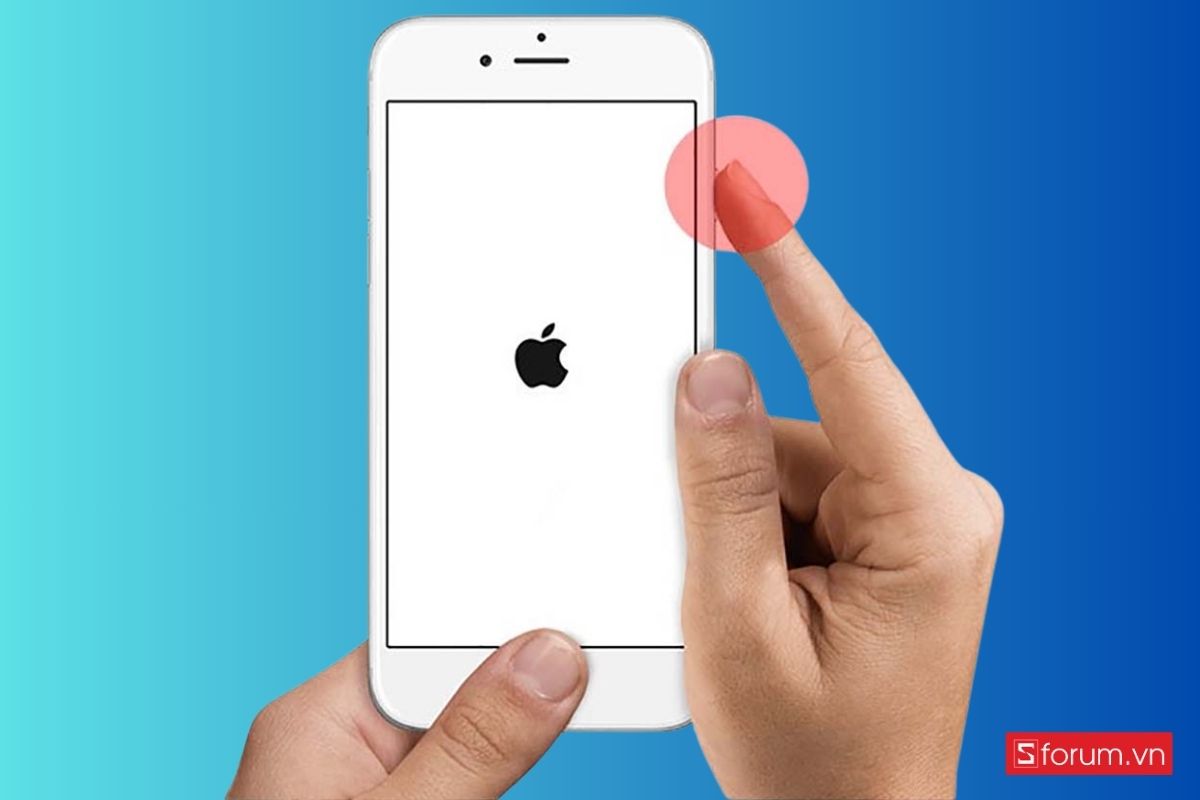
Lưu ý: Thao tác cần dứt khoát để tránh máy hiểu nhầm là bạn đang muốn tắt nguồn.
- Bước 2: Kiểm tra ảnh chụp màn hình
Ngay sau khi màn hình nháy, một hình thu nhỏ xuất hiện ở góc dưới. Bạn có thể nhấn vào để chỉnh sửa, cắt, thêm ghi chú hoặc vuốt sang trái để lưu tự động vào Album.
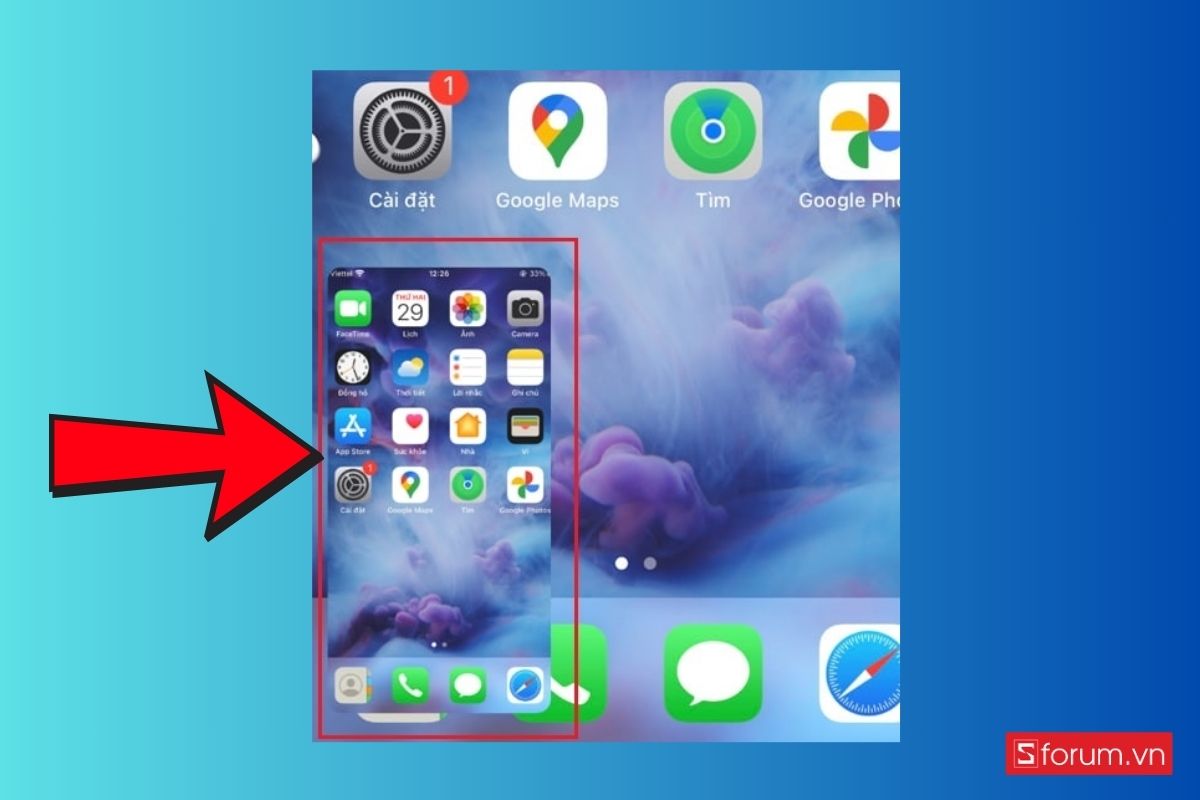
Nếu bạn đang cân nhắc nâng cấp thiết bị, hãy tham khảo ngay danh sách iPhone được quan tâm nhiều nhất tại CellphoneS để chọn cho mình chiếc máy phù hợp và đáng sở hữu nhất.
[Product_Listing categoryid="132" propertyid="" customlink="https://cellphones.com.vn/mobile/apple.html" title="Các dòng iPhone đang được quan tâm nhiều tại CellphoneS"]
Cách chụp màn hình iPhone 7 bằng nút Home ảo (Assistive Touch)
Không phải lúc nào phím cứng cũng hoạt động ổn định, đặc biệt sau thời gian dài sử dụng. Đây là lúc nút Home ảo phát huy tác dụng.
- Bước 1: Mở phần Cài đặt trên iPhone
Trước tiên, bạn hãy tìm và chạm vào biểu tượng Cài đặt trên màn hình chính của iPhone.

- Bước 2: Truy cập mục Trợ năng
Tiếp theo, khi giao diện Cài đặt mở ra, bạn kéo xuống và chọn Trợ năng.
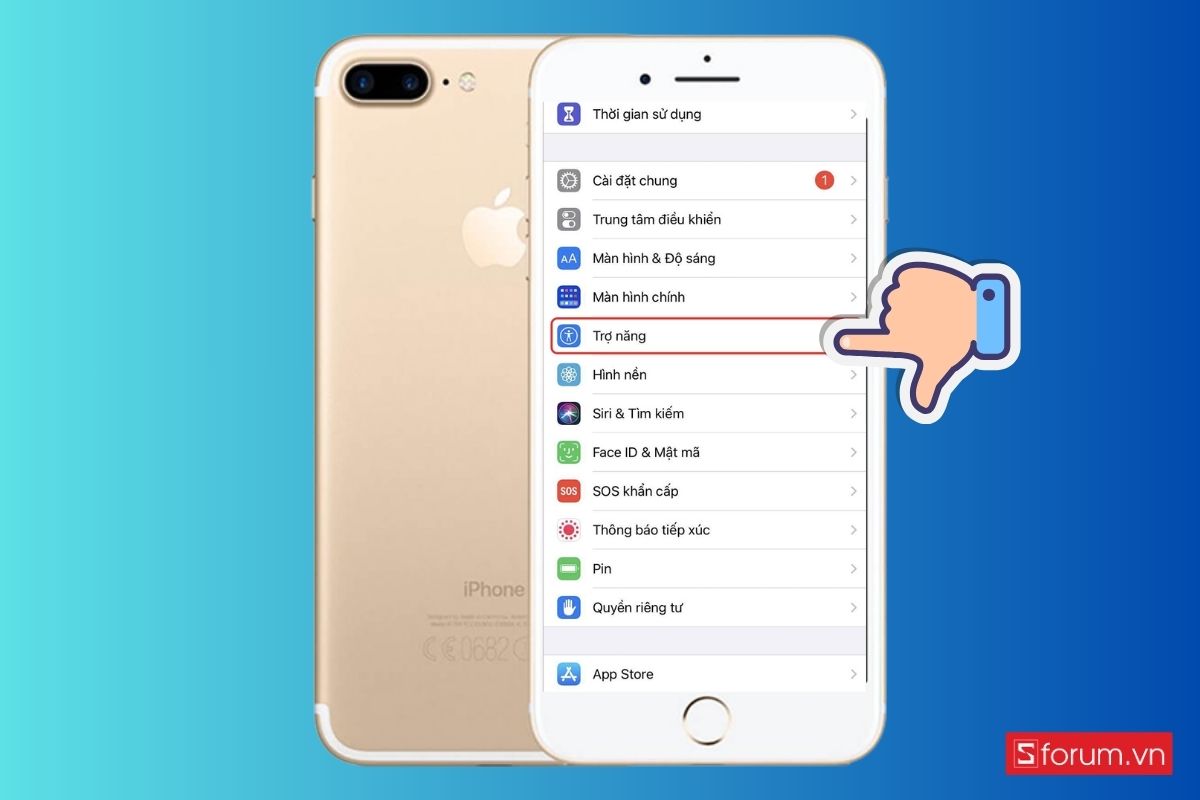
- Bước 3: Chọn phần Cảm ứng
Trong mục Trợ năng, bạn hãy tìm đến phần Cảm ứng và nhấn vào đó.
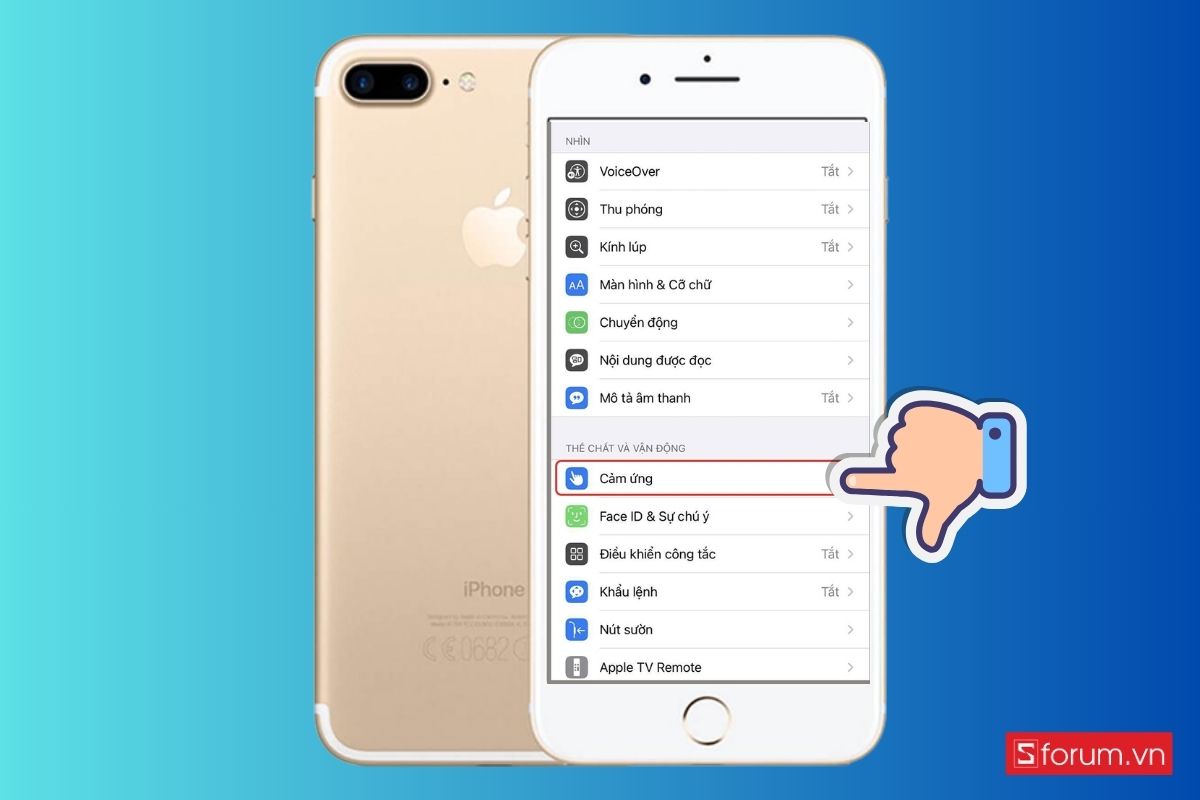
- Bước 4: Bật AssistiveTouch
Sau đó, hãy nhấn chọn AssistiveTouch và chuyển AssistiveTouch sang chế độ bật. Ngay lập tức, một nút tròn ảo sẽ xuất hiện trên màn hình của bạn, cho phép truy cập nhanh nhiều tính năng.
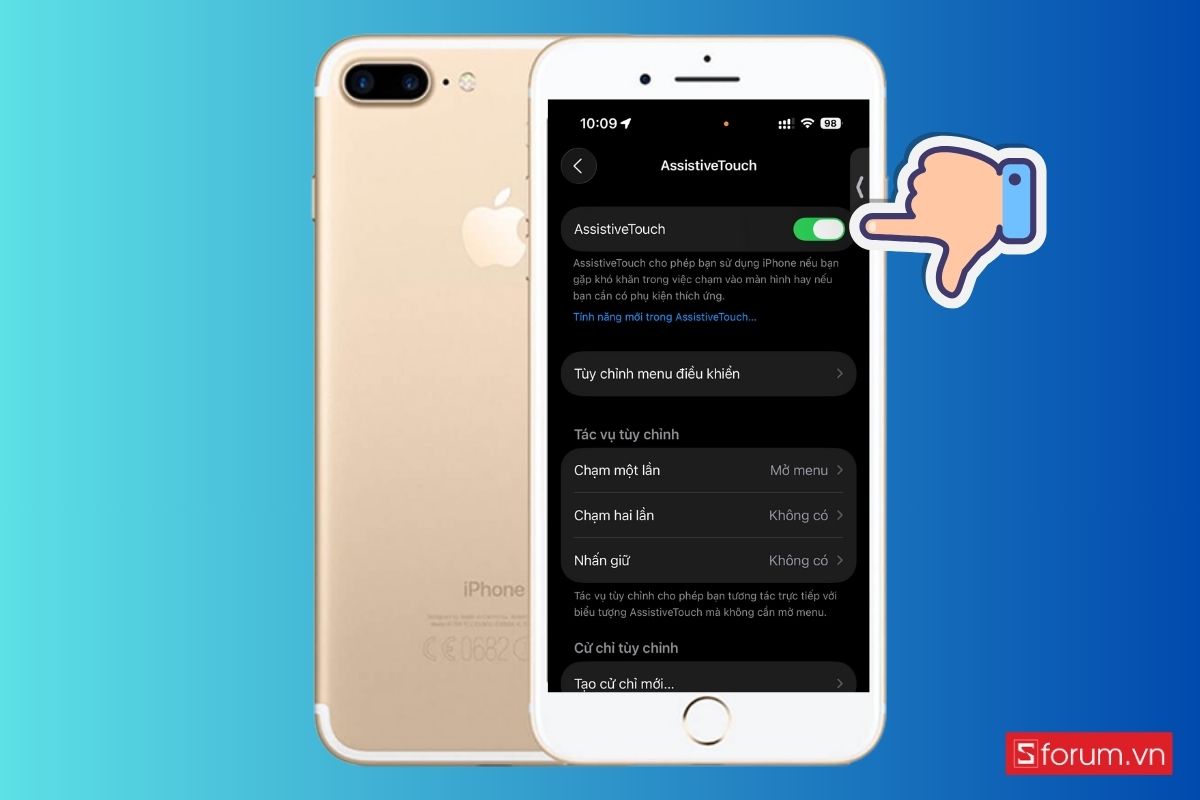
- Bước 5: Tùy chỉnh menu điều khiển
Tiếp nối bước trên, bạn hãy chọn mục Tùy chỉnh menu điều khiển. Tại đây, bạn có thể thêm hoặc bớt các tính năng theo ý muốn để nút Home ảo hoạt động tiện lợi hơn.
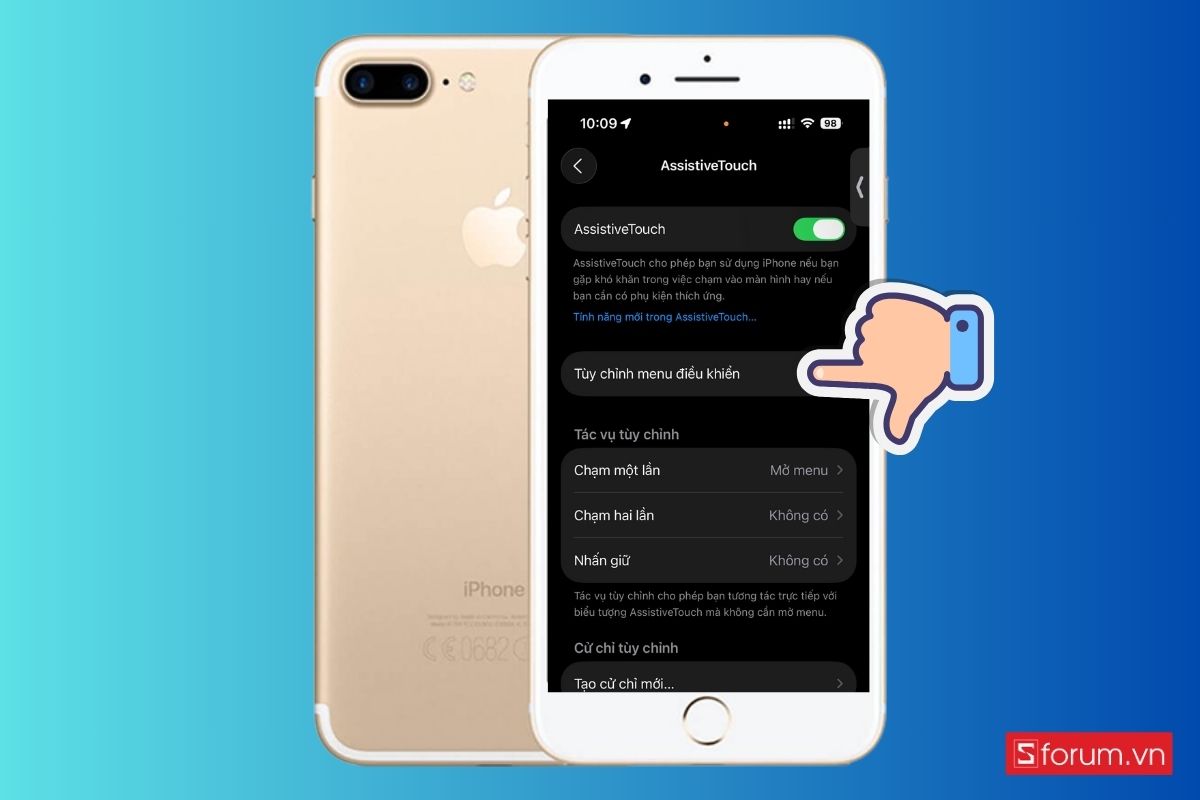
- Bước 6: Thêm chức năng chụp màn hình
Kế đến, trong danh sách các tính năng, hãy chọn Chụp ảnh màn hình. Sau khi thêm, tùy chọn này sẽ xuất hiện trong menu của nút Home ảo.
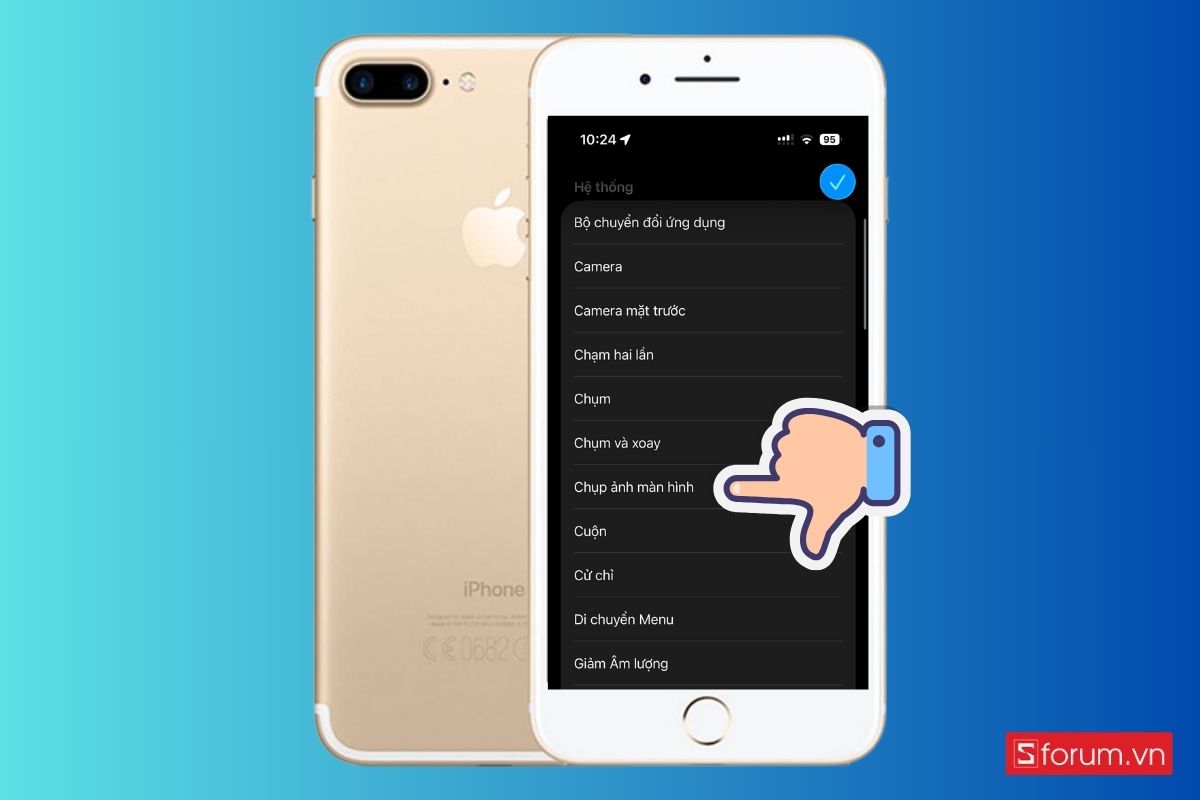
- Bước 7: Thực hiện thao tác chụp màn hình
Đến đây, khi cần chụp ảnh, bạn chỉ việc nhấn vào nút Home ảo rồi chọn mục Screenshot. Ngay sau đó, màn hình sẽ chớp sáng và ảnh sẽ tự động được lưu lại trong ứng dụng Ảnh.
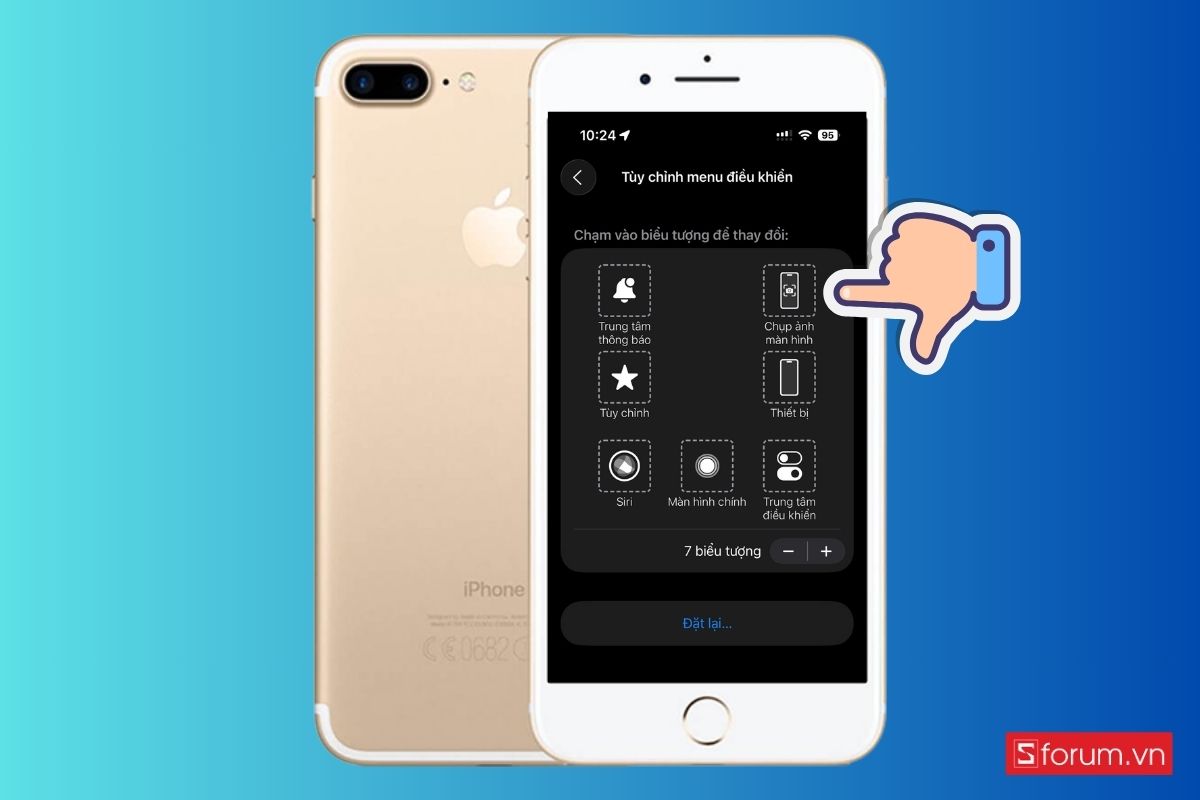
Sử dụng trợ lý ảo Siri chụp màn hình iPhone 7
Bên cạnh hai phương pháp trên, Apple còn mang đến sự tiện lợi cho người dùng nhờ trợ lý ảo Siri. Với Siri, bạn chỉ cần dùng giọng nói thay vì thao tác tay.
Chỉ cần một câu lệnh, Siri sẽ lập tức chụp ảnh màn hình và lưu vào album ảnh. Điều này không chỉ giúp tiết kiệm thời gian mà còn mang lại trải nghiệm hiện đại, tận dụng tối đa trí tuệ nhân tạo tích hợp trên iPhone.
Để chụp màn hình bằng Siri trên iPhone 7, người dùng chỉ cần kích hoạt trợ lý ảo thông qua việc nhấn giữ nút Home hoặc sử dụng lệnh gọi “Hey Siri” nếu đã thiết lập từ trước. Sau đó, bạn ra lệnh bằng giọng nói như “Chụp màn hình” hoặc “Take a screenshot” và Siri sẽ ngay lập tức thực hiện thao tác này.
Toàn bộ ảnh chụp sẽ được lưu vào ứng dụng Ảnh, bạn có thể dễ dàng mở ra để chỉnh sửa, cắt xén hoặc chia sẻ qua các nền tảng như Messenger, Zalo, Facebook hay Email một cách nhanh chóng và thuận tiện.

Lưu ý khi chụp màn hình trên iPhone 7
Để thao tác chụp màn hình luôn mượt mà và tránh phát sinh lỗi, bạn nên ghi nhớ một số điểm quan trọng dưới đây:
- Quản lý bộ nhớ: Ảnh chụp nhiều dễ chiếm dung lượng, hãy dùng Copy & Delete để sao chép rồi xóa nhanh.
- Phím cứng hỏng: Dùng AssistiveTouch hoặc Siri thay thế khi nút Nguồn hoặc Home bị liệt.
- Vị trí lưu ảnh: Ảnh được lưu trong Album > Ảnh chụp màn hình, dễ tìm và quản lý.
- Chỉnh sửa nhanh: Bạn có thể nhấn vào thumbnail để cắt, ghi chú hoặc vẽ trước khi chia sẻ.
Với ba cách trên, giờ đây bạn đã biết cách chụp màn hình iPhone 7 và iPhone 7 Plus sao cho nhanh chóng và tiện lợi nhất rồi đấy.
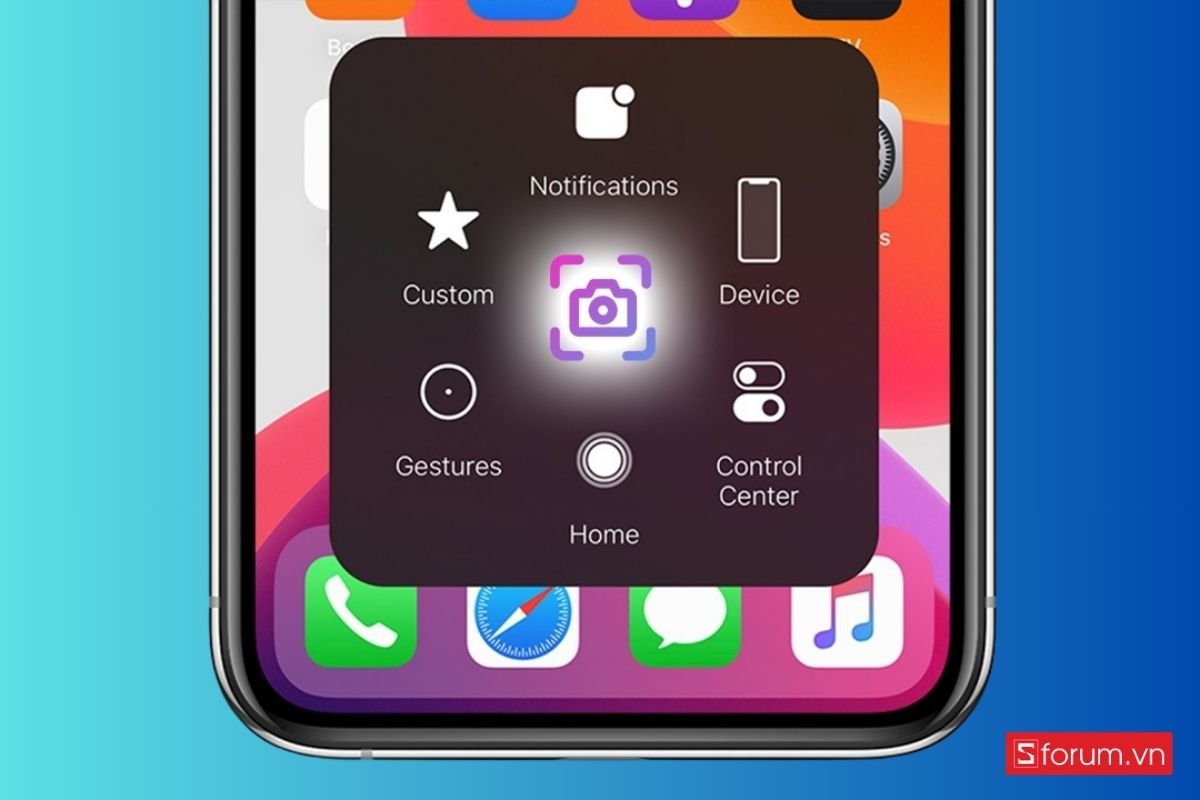
Hy vọng rằng bài viết này sẽ trở thành một cẩm nang hữu ích, giúp bạn dễ dàng áp dụng ngay! Cảm ơn bạn đã theo dõi bài viết của Sforum!
- Xem thêm các bài liên quan: iOS - Android, Thủ thuật iPhone.






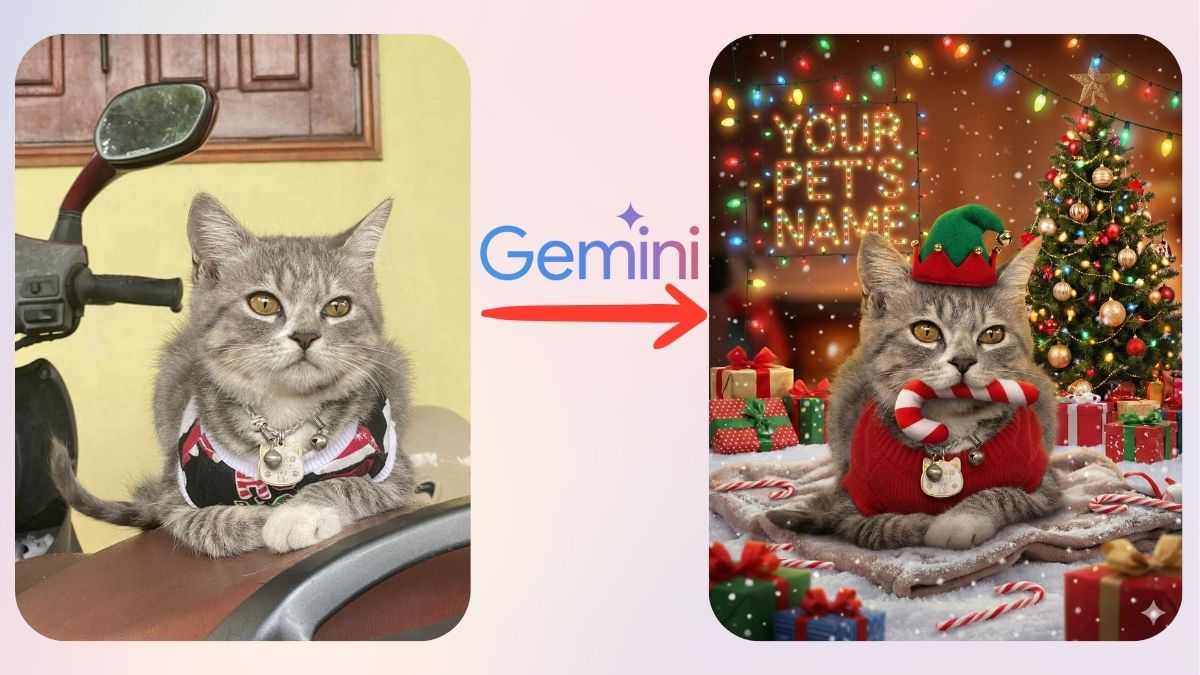
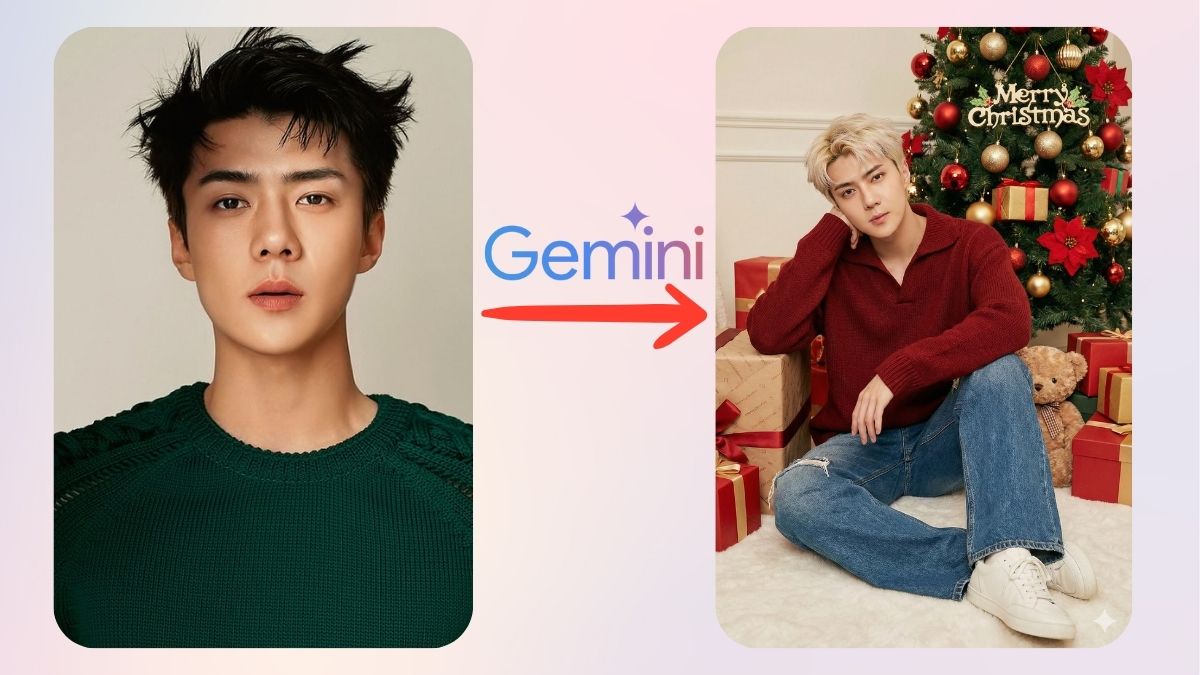
Bình luận (0)